Crearea unui flash butabil UEFI c Windows 7 și Windows 8

Aproape toate computerele moderne și laptop-uri nu vin cu BIOS-ul vechi, cu un nou - UEFI. Spre deosebire de predecesorul său, acesta este un „inteligent“ și inteligent. Determina pe care le-ați folosit este foarte simplu. În primul rând, în cazul în care a venit computerul de pre-instalat Windows 8 sau 8.1 și atunci când porniți începe imediat sisteme de operare, nu face de rutină pentru BIOS-interogare a controlorilor și a sistemului de testare - un UEFI. Același lucru este valabil în cazul în care este instalat SSD și utilizați un sistem de operare Windows 8 sau 8.1. Deși este de remarcat faptul că prezența acestui produs nou nu neagă posibilitatea de a instala și mai vechi sisteme, atât în modul normal sau în modul de compatibilitate - moștenire.
În acest post voi vorbi despre trei moduri simple de modul de a crea o unitate flash USB bootabil pentru instalarea UEFI de Windows 7 sau Windows 8 pe un PC sau laptop.
In timp ce acest lucru poate manivela numai cu Windows 8.1, cu nici măcar publicate oficial pentru Windows 10, iar cele mai recente versiuni de Ubuntu și ArchLinux.
Procedați după cum urmează:
Descărcați distribuția sistemului de operare în format ISO.
Extras-l la orice folder de pe disc folosind arhivator. Cu ISO-imagini perfect capabil să lucreze 7zip:
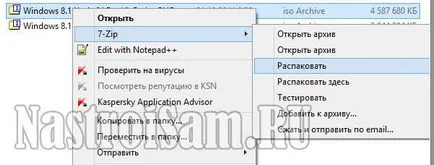
Formatați unitatea flash în sistemul de fișiere FAT32. Pentru a face acest lucru, du-te la „My Computer“, faceți clic dreapta pe USB-drive:
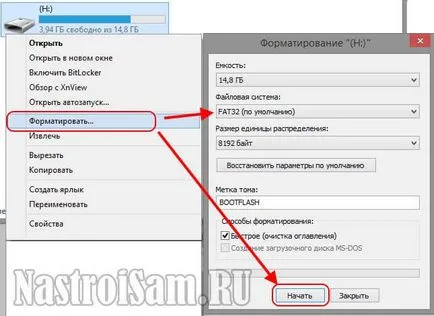
Alegerea unui sistem de fișiere și faceți clic pe butonul „Start“.
După aceea vine dosarul cu windose imagine despachetat și copiați pur și simplu totul despachetat direct la stick-ul:

Trucul este că instalatorii de noi operatsionok deja optimizat pentru UEFI. Se poate doar cizme de la ea și testa funcționalitatea.
A doua modalitate - folosind Diskpart utilitar
Această opțiune este utilizată pentru a instala Windows 7 pe un PC sau laptop cu UEFI.
Primul pas este de a rula linia de comandă pentru Windows. Pentru a face acest lucru, apăsați combinația de taste Win + R și în fereastra care se deschide, „Run“, introduceți comanda: «cmd»:

Apăsați butonul OK.
Acum, în linia de comandă pentru a rula utilitarul de servicii pentru lucrul cu secțiuni:
diskpart
În continuare, la rândul său intră următoarele comenzi:
lista de disc
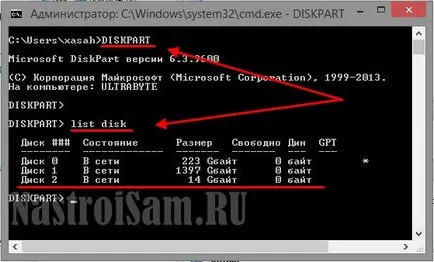
O listă cu numere de sistem de acționare disponibile:
selectați disc „drive_number“
Cred că este clar că, în acest stadiu, este necesar să se precizeze numărul USB-drive, derivată din listă. De exemplu, selectați discul 2. ca și în cazul meu.
Se purifică complet:
curat
Crearea unui profil:
a crea partiție primară
Selectați-l:
selectați partiția 1
Faceți o partiție activă:
activ
Format FAT32:
fs = format FAT32
atribuie în mod automat o literă:
atribui
Ieșiți din program:
ieșire
Apoi, trebuie să despachetați imaginea ISO cu sistemul de operare Windows 7 pe computer și apoi transferați toate fișierele pentru a face o unitate flash USB bootabil.
Dar asta nu e tot.
Pe-stick-ul USB, localizați folderul EFI \ \ Microsoft de încărcare și toate copia în dosarul efi. Rezultatul ar trebui să apară directorul EFI \ boot.
Acum aveți nevoie pentru a găsi fișierul: bootmgfw.efi.
Pentru a face acest lucru, despacheta surse de arhivă arhivator 7zip sau WinRar \ boot.wim. Căutând fișierul va fi în sursele folderul \ boot.wim \ 1 \ Windows \ boot \ EFI \.
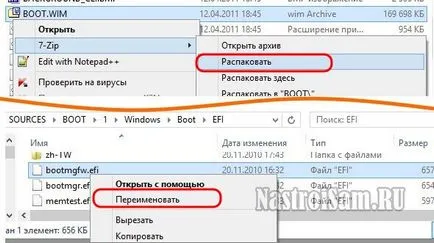
Copiați fișierul în directorul bootmgfw.efi EFI \ boot. și apoi redenumiți la bootx64.efi.
Efectuat. Am făcut UEFI unitate flash USB bootabil cu Windows 7.
A treia cale - utilizarea unor programe speciale
O parte din program pentru a crea un flash drive-uri boot-abil sunt capabili să-l și să facă UEFI. Una dintre acestea - un utilitar gratuit Rufus.
Instalați și rulați programul:

secțiune și tipul de set de interfață sistem de conducere:
- «calculator GPT interfață UEFI» dacă utilizați o partiție GPT.
- «MBR-ul de interfață de calculator UEFI» Dacă utilizați modul de compatibilitate (mod Legacy) și tabela de partiții MBR.
expune în continuare sistemul de fișiere FAT32, programul alimenta imaginea sistemului de operare și a alerga procesul de înregistrare a unui fișier de instalare în unitatea USB prin apăsarea butonului „Start“.
După 10 minute, veți avea o unitate flash de instalare gata.
Mesaj de navigare
Ajuta? Recomandă prietenii tăi!
Mă întreb de ce nu vezi? Am un matplata complet normal cu clasa economic UEFI de gigaocteți, că nu este nimic special. Vezi secțiunea Excelent. Modul de compatibilitate nu este inclus.
o eroare Windows cheie = UEFI la instalarea vinurilor, 7